Jak drukować tytuły w programie Excel 2010
Typowym sposobem formatowania arkusza kalkulacyjnego jest dołączenie rzędu komórek u góry lub kolumny komórek po lewej stronie arkusza kalkulacyjnego, które identyfikują rodzaj informacji, które będą zawarte w tych komórkach. Pozwala to na ustrukturyzowany układ danych, który jest łatwy dla każdego, kto przegląda arkusz kalkulacyjny. Ten układ jest tak powszechny, że komórki w tym wierszu lub kolumnie są często nazywane „tytułami”.
Podczas pracy z dużymi arkuszami kalkulacyjnymi, które należy wydrukować, określenie, który wiersz lub kolumna zawiera dane, może być trudne. Problem ten nasila się, gdy przechodzisz na strony poza pierwszą, ponieważ Twoje tytuły nie są już domyślnie widoczne. Na szczęście jednak Excel 2010 ma opcję, która pozwoli Ci wydrukować tytuły u góry lub po lewej stronie każdej strony, aby ułatwić czytelnikom prawidłowe rozpoznawanie danych.
Drukuj tytuły powtarzające się na każdej stronie w programie Excel 2010
Kroki w tym artykule pokażą, jak wybrać wiersz lub kolumnę arkusza kalkulacyjnego, aby wiersz lub kolumna była drukowana u góry lub po lewej stronie każdej strony arkusza kalkulacyjnego. Pamiętaj, że tytuły różnią się od nagłówków. Nagłówki to litery u góry arkusza kalkulacyjnego i cyfry po lewej stronie arkusza kalkulacyjnego. Możesz dowiedzieć się, jak wydrukować nagłówki tutaj. Tytuły to rzeczywiste komórki w arkuszu kalkulacyjnym i zawierają dane, które wprowadziłeś.
Krok 1: Otwórz arkusz kalkulacyjny w programie Excel 2010.
Krok 2: Kliknij kartę Układ strony u góry okna.

Krok 3: Kliknij przycisk Drukuj tytuły w sekcji Ustawienia strony na wstążce pakietu Office.
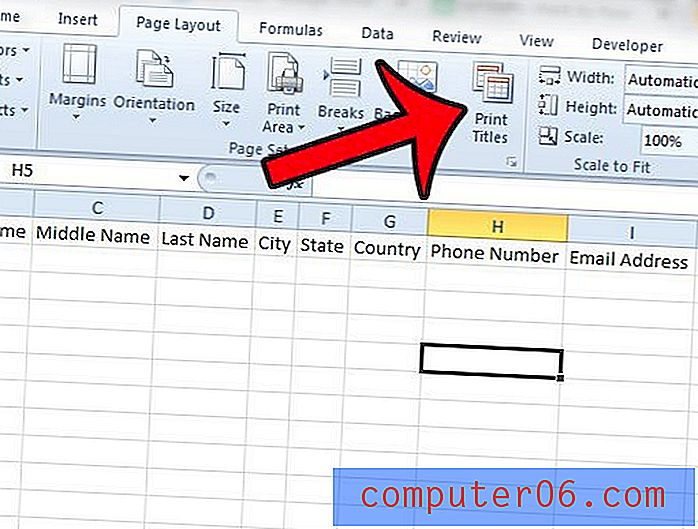
Krok 4: Kliknij wewnątrz wierszy, aby powtórzyć w górnym polu, jeśli chcesz wydrukować wiersz u góry każdej strony, lub kliknij wewnątrz kolumn, aby powtórzyć w lewym polu, jeśli chcesz powtórzyć kolumnę po lewej stronie każdego wydrukowanego strona.
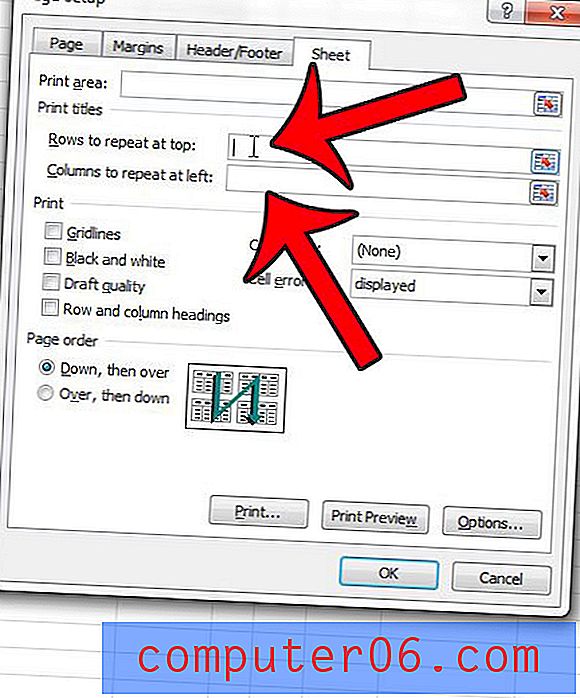
Krok 5: Kliknij numer (-y) wiersza lub literę (-y) wiersza (-ów) lub kolumny (-ów), które chcesz powtórzyć. Spowoduje to wypełnienie pola wybranego w kroku 4 .
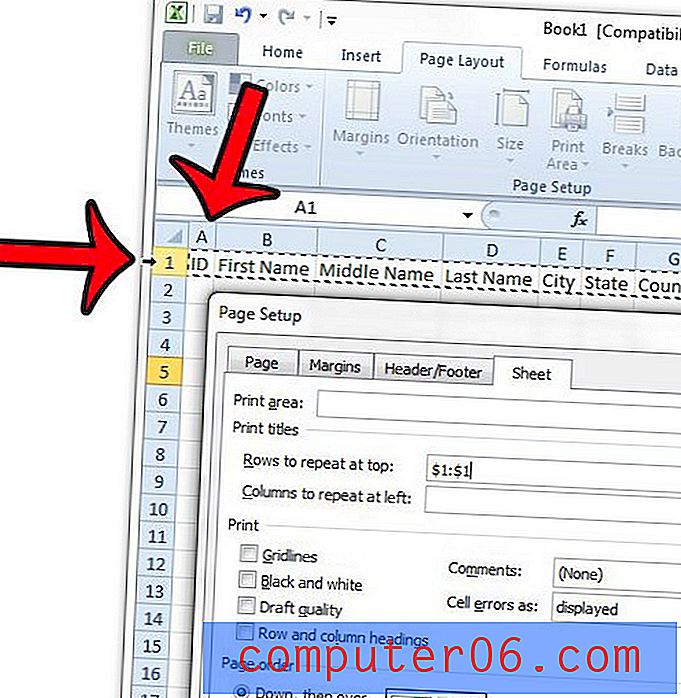
Krok 6: Kliknij przycisk OK u dołu okna, aby zapisać ustawienia.
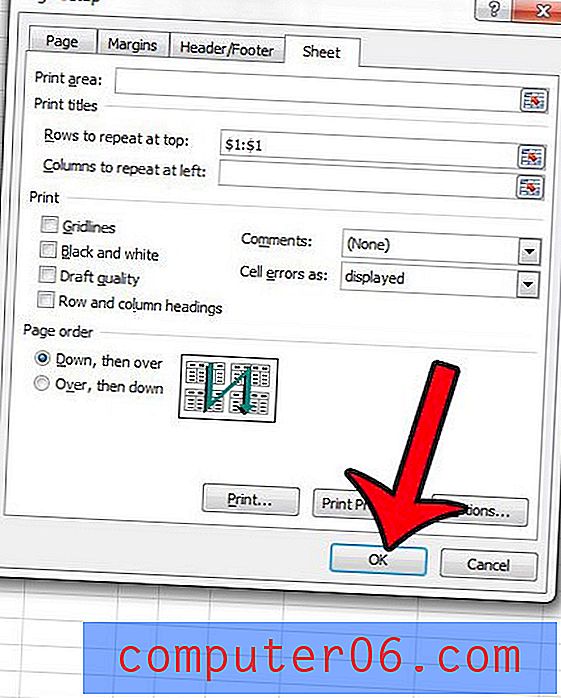
Teraz, gdy przejdziesz do podglądu wydruku lub wydrukujesz strony, wybrane wiersze lub kolumny zostaną wydrukowane na każdej stronie.
Szukasz sposobów, aby poprawić wygląd wydrukowanego arkusza kalkulacyjnego? W tym przewodniku znajdziesz kilka sugestii dotyczących ustawień lub dostosowań, które możesz wprowadzić w pliku.



